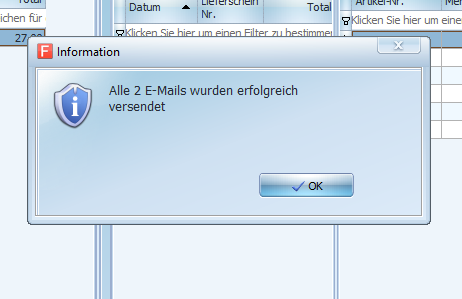Wichtig ist, dass Sie bei Ihren Kunden die korrekten E-Mail Adressen im Kundenstamm hinterlegt haben. Merken Sie bitte auch, dass es grundsätzlich 2 Felder für die Emails gibt: "Email Adresse "- diese dient lediglich als Kundeninformation, und das zweite "Email für Rechnungen" ist genau für das Versenden der Rechnungen gedacht.
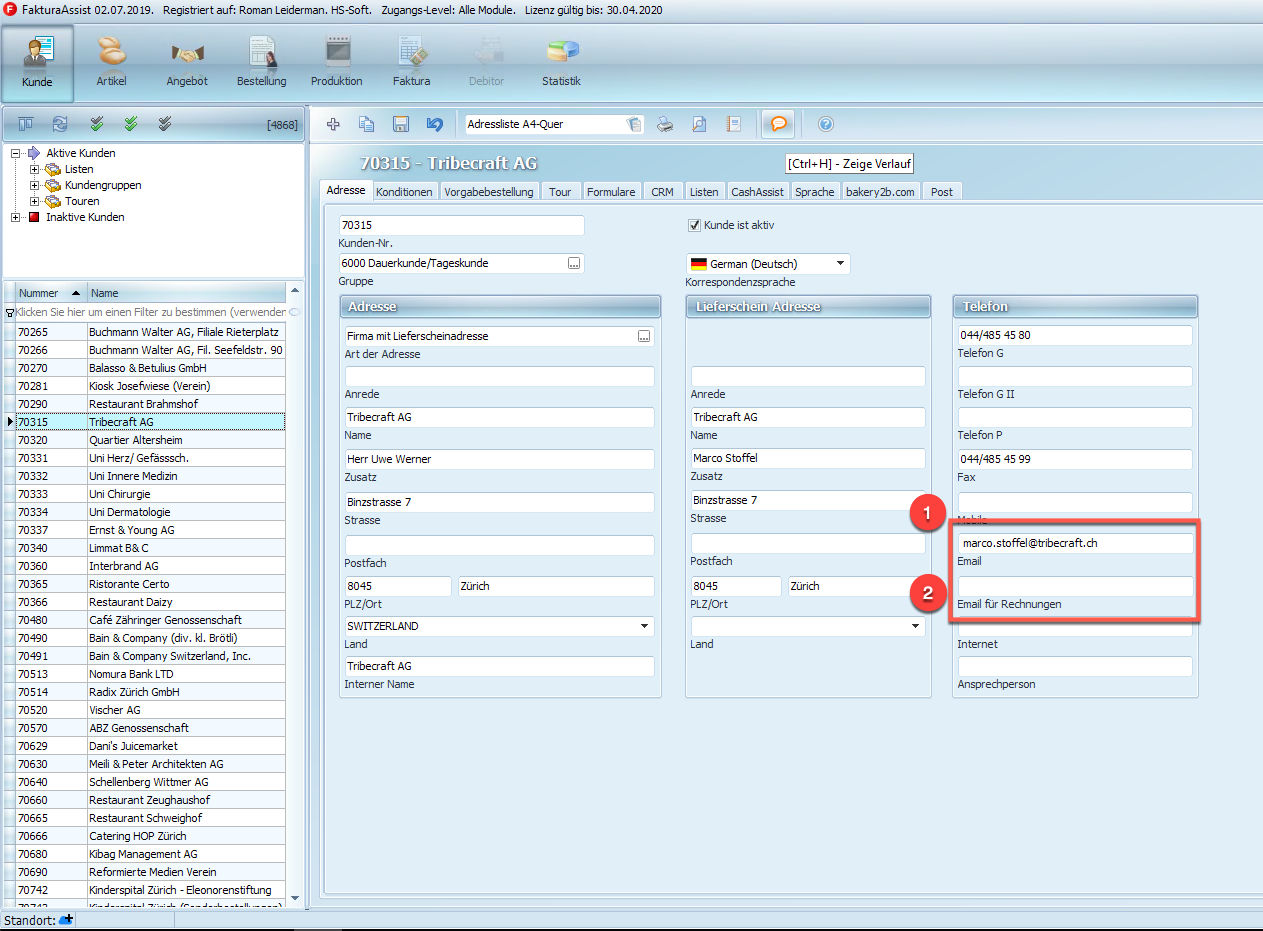
Sobald dieses Feld auch ausgefüllt wird, wird der Kunde im System dementschprechend vermerkt, dass er die Rechnungen per Email bekommen soll.
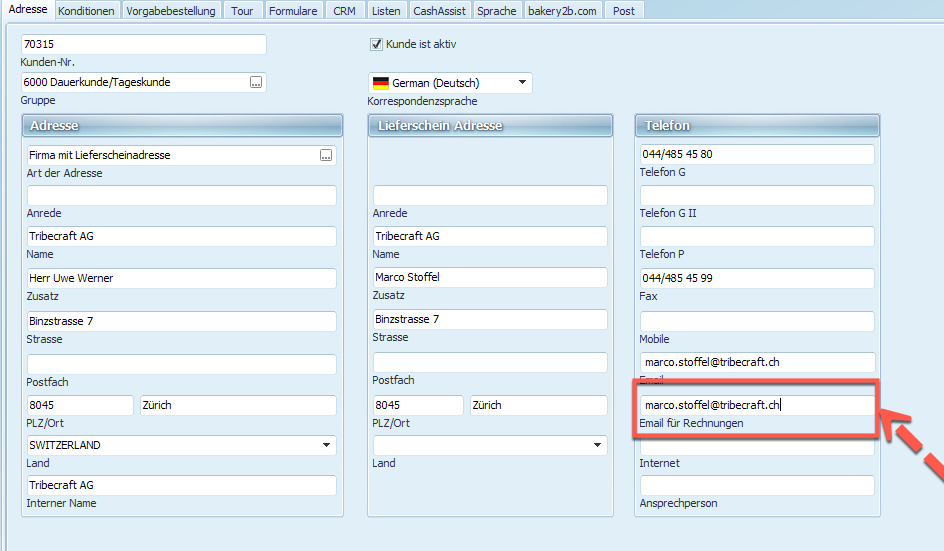
Wenn Sie möchten, dass die Rechnungen an zwei oder mehrere Adressen verschickt werden, so können Sie diese mit einem Komma voneinander trennen.
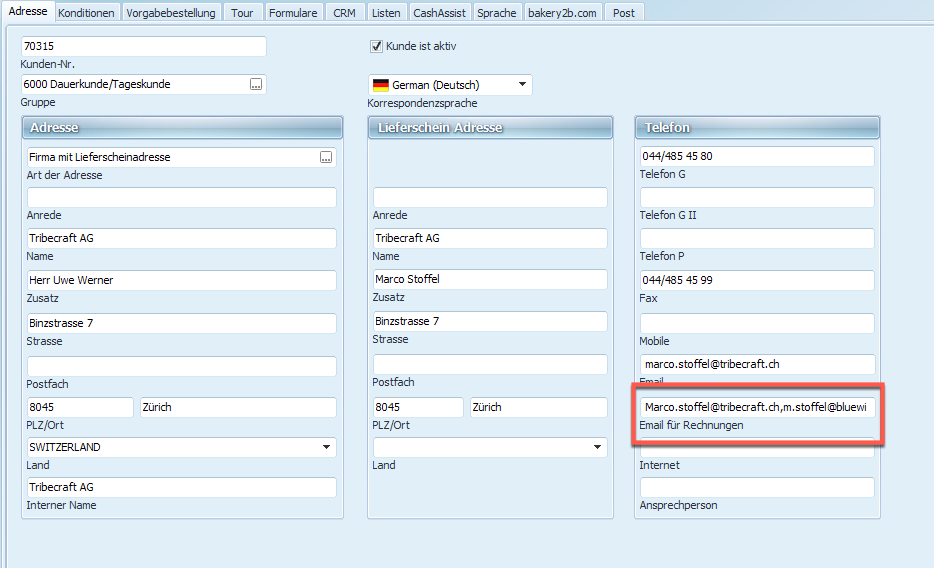
Wenn Sie nun die Rechnungen für diesen Kunden erstellen möchten, so finden Sie im Bereich der Erstellung eine Unterteilung der Versandarten (E-Mail und Ausdruck).
Auch sehen Sie in der Auflistung bei den Einträgen, ob dieser Kunde die Rechnung per E-Mail oder ausgedruckt erhält.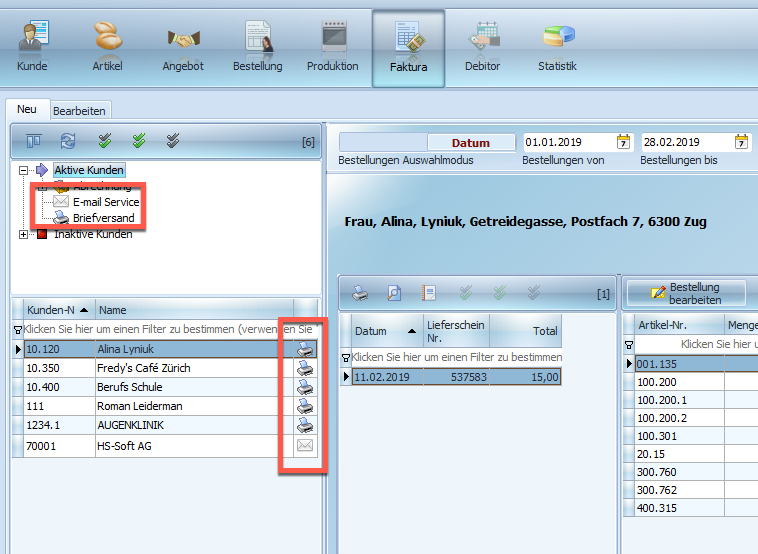
Wenn Sie nun beim Kunden mit Mailversand auf den "Erstellen-Button" klicken, wird automatisch die Rechnung per E-Mail verschickt.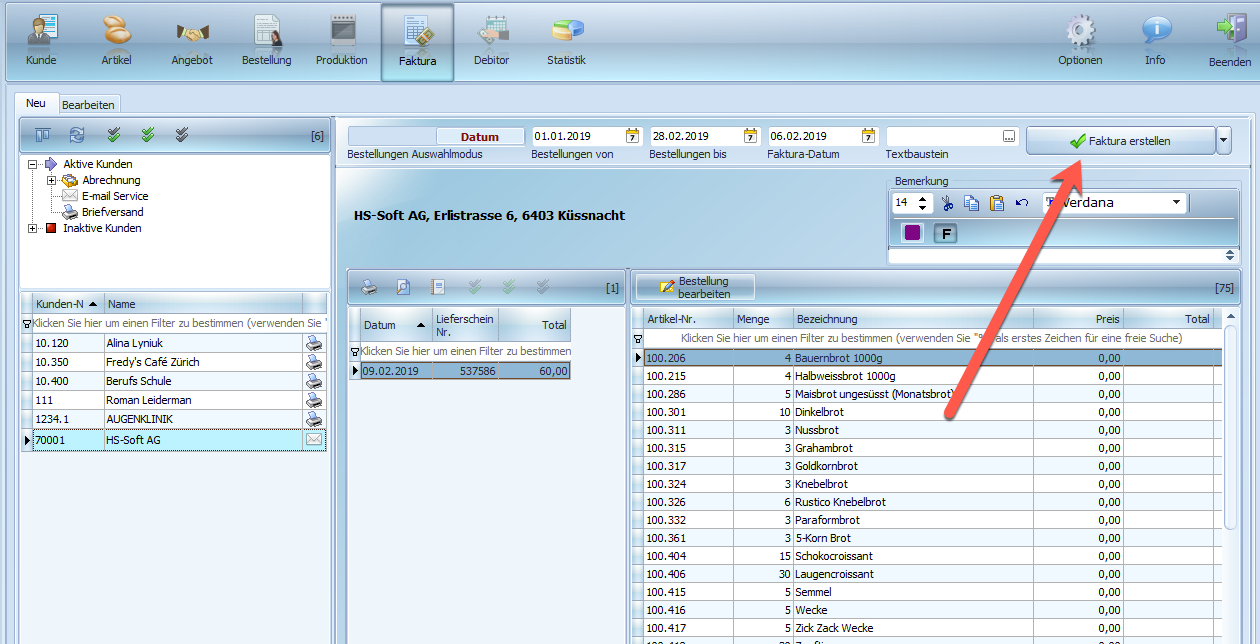
Wurde die E-Mail erfolgreich verschickt, bestätigt Ihnen das Programm dies über ein Pop-Up Fenster.
Auch sehen Sie anschliessend im Bearbeitungsbereich, wann die E-Mail an den Kunden verschickt wurde.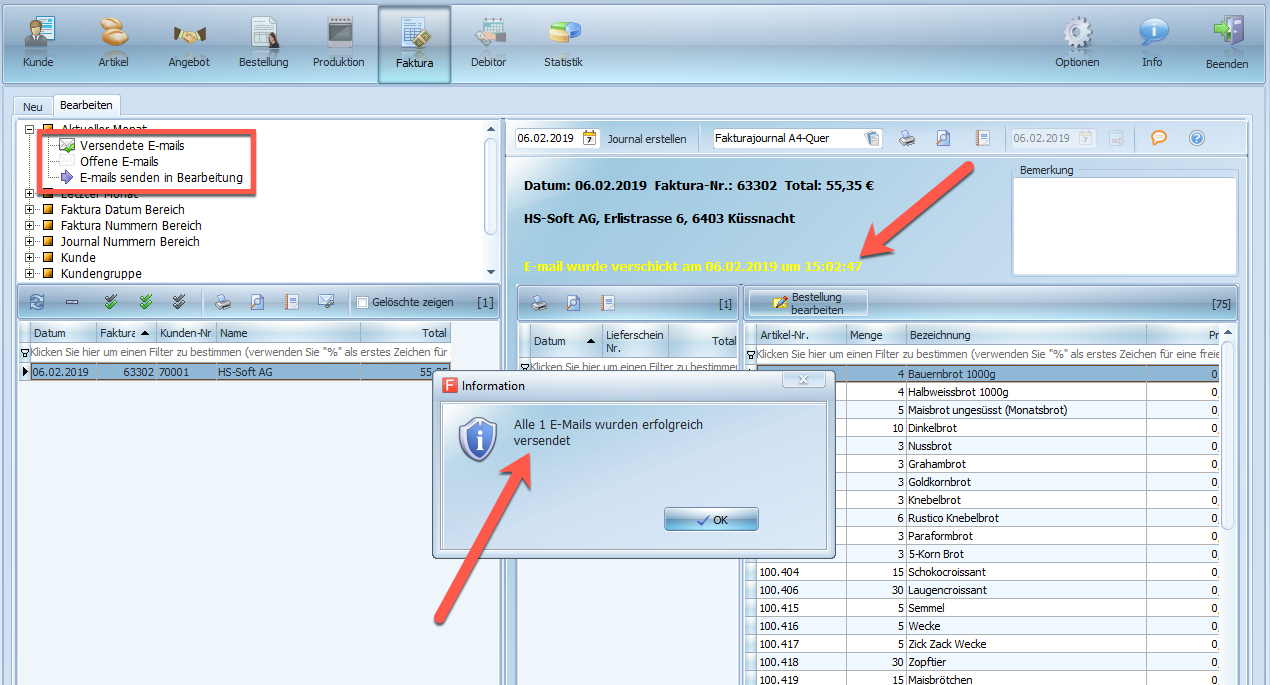
Die Rechnung wird dann inklusive Einzahlungsschein an den Kunden geschickt.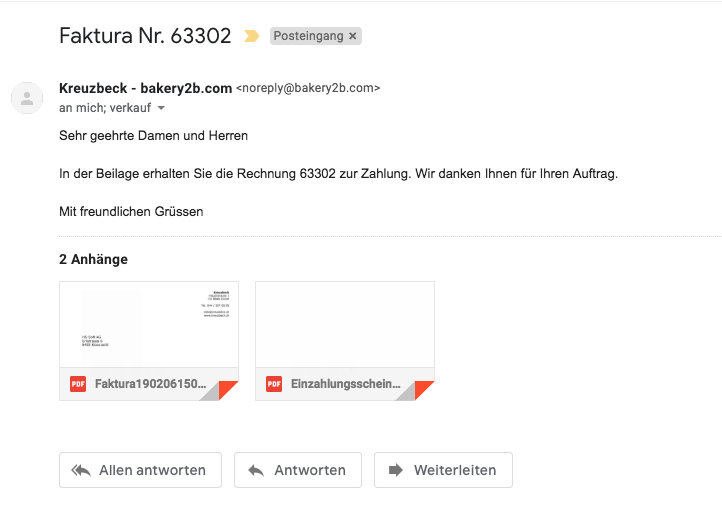
Mehrere E-Mails gleichzeitig versenden
Sie haben die Möglichkeit, die E-Mails für mehrere Kunden über einen Klick zu erstellen, sodass der jeweilige Kunde seine Rechnung per Mail bekommt.
Markieren Sie hierfür die entsprechenden Kunden auf der linken Seite und klicken Sie anschliessend auf "Faktura erstellen".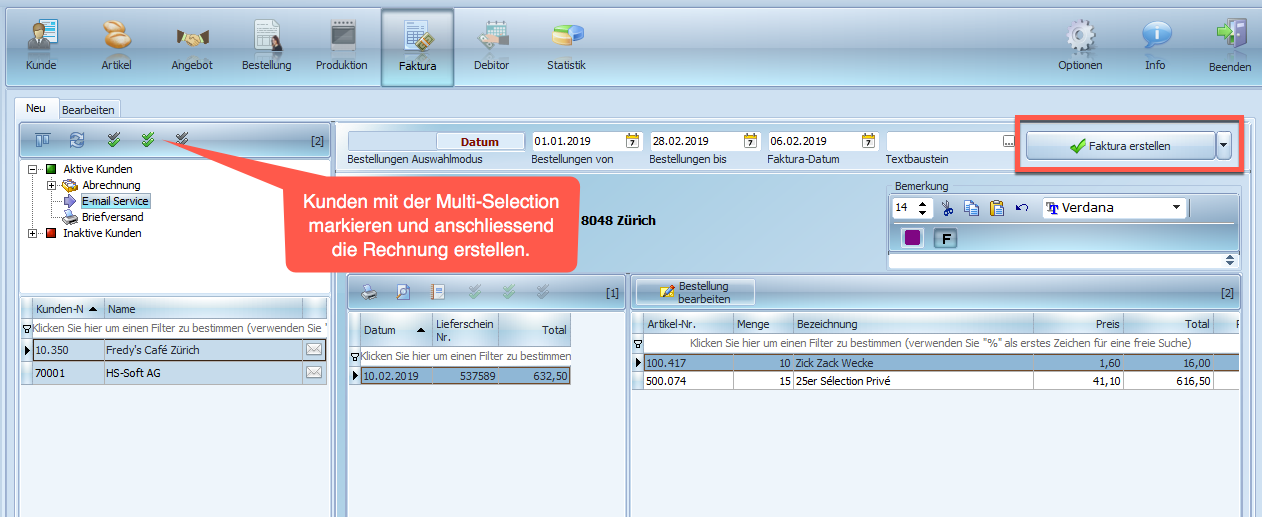
E-Mails nachträglich versenden
Falls Sie möchten, dass die Rechnungen nicht direkt bei "Faktura erstellen" versendet werden, so entfernen Sie das Häkchen, wie Sie es bereits beim Ausdruck der Rechnungen kennen: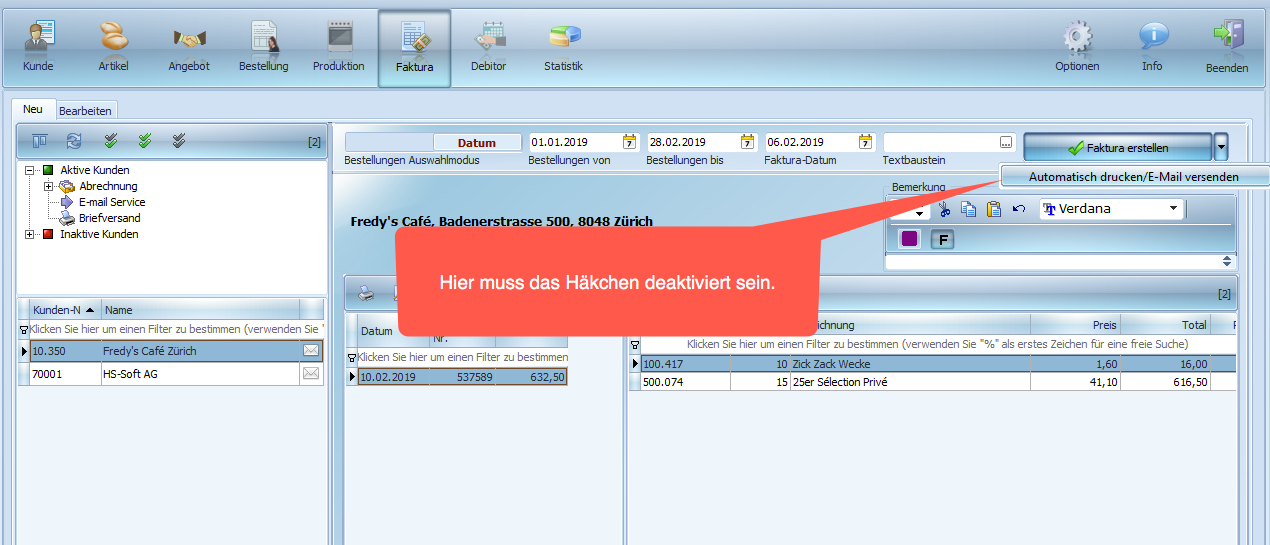
Sie haben anschliessend auch die Möglichkeit, die E-Mails im Bereich der erstellten Rechnungen versenden zu lassen.
Klicken Sie hierfür im Bearbeitungsbereich auf "Offene E-Mails".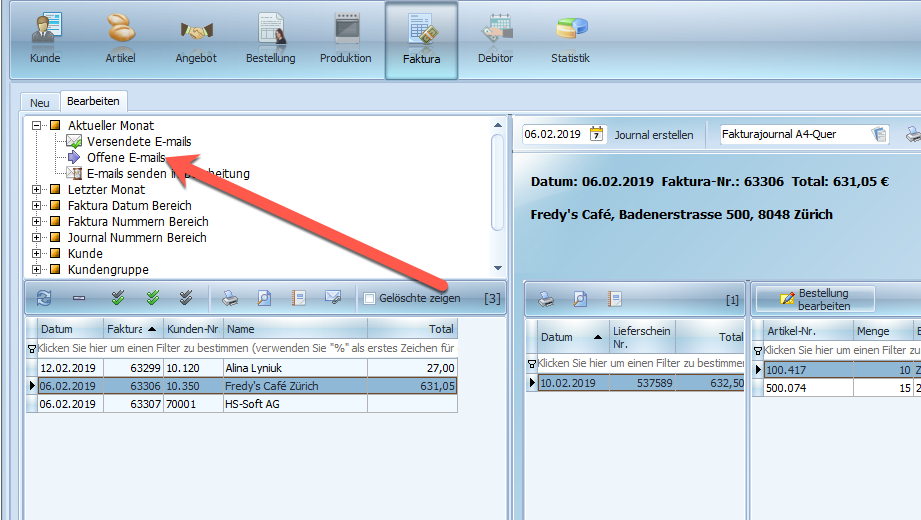
Sie können hier auch mit der Multi-Selection mehrere Einträge markieren, und anschliessend über den E-Mail Button den Versand veranlassen.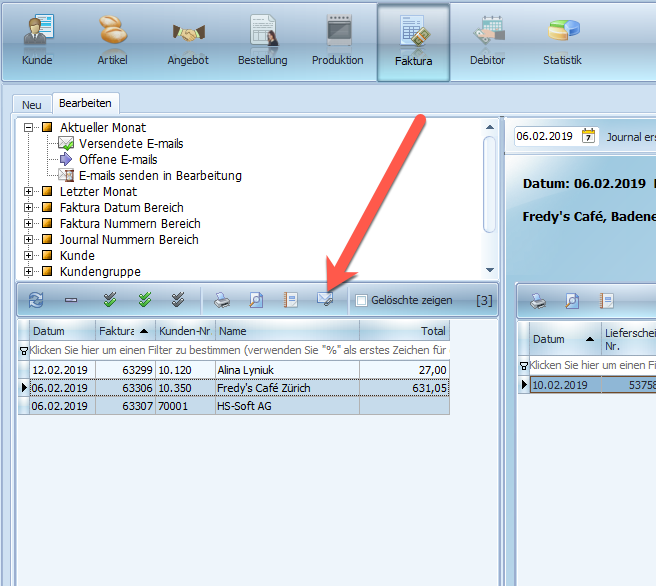
Es öffnet sich nun ein separates Fenster in welchem Sie die Kunden und ihre Mailadressen nochmals aufgelistet sehen. Auch können Sie in dem Bereich den Text in der E-Mail anpassen.
Klicken Sie auf OK um den Versand zu veranlassen.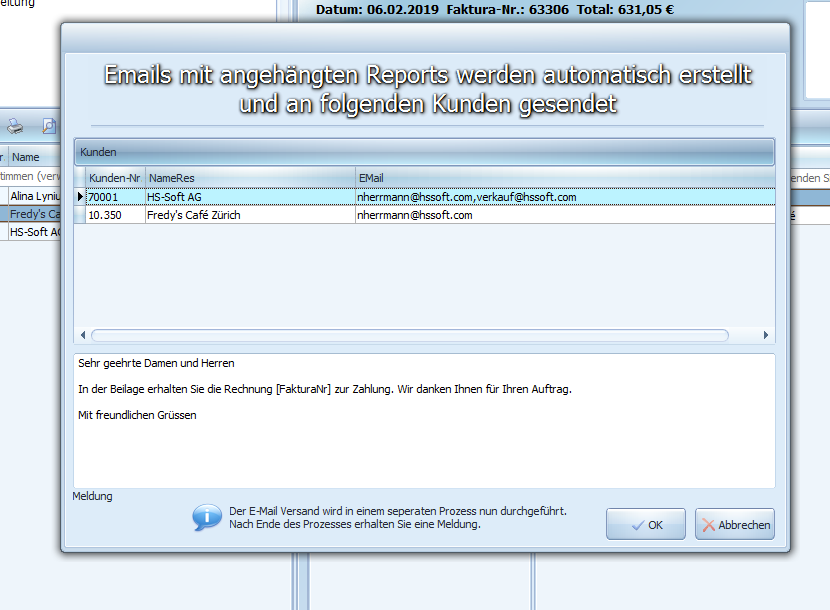
Sie erhalten nun ebenfalls die Bestätigung dass die Rechnungen erfolgreich verschickt wurden.